Процедура настройки изображения таким образом, чтобы оно наиболее точно соответствовало реальным цветам и расположению изображения на экране, называется калибровкой. Она не нужна, если вы работаете на компьютере с документами, звуком, кодированием или перекалибровкой различных других устройств. Однако для дизайна или обработки видео точные цвета очень важны.
Конечно, существуют специальные инструменты для калибровки мониторов. Однако мы будем использовать встроенный инструмент Windows, которого должно быть достаточно. Его разработчики учли как особенности компьютерных изображений, так и человеческого зрения.
Эталонные изображения уже встроены в приложение. Его можно найти через панель управления, найдя «Калибровка цвета экрана», или через Пуск/Оборудование и звук/Дисплей/Калибровка цвета.
По Теме: Как поменять герцовку монитора Windows 10
Если вы используете настольный компьютер, вам нужно будет одновременно использовать элементы управления компьютером (клавиатуру и мышь) и монитор. На краю монитора или за ним обычно есть несколько кнопок, с помощью которых можно вызывать его меню. Если вы не можете найти их сразу, прочитайте руководство к монитору, прежде чем настраивать монитор для правильной цветопередачи. Кстати, обычно он также подскажет вам, как настроить монитор под размер вашего экрана: те же кнопки помогут растянуть или сжать изображение по вертикали и горизонтали, или переместить его в нужном направлении.
Как настроить монитор SAMSUNG LU28E590**, как применить цветовой профиль.
Ноутбуки, по понятным причинам, не имеют автономного управления экраном. Поэтому настраивать изображение нужно также через запущенное приложение. Однако в нем есть все необходимые для этого функции.
Идеальные цвета, яркость и контрастность нужны не для бегущей строки и не для отчета, а для собственных глаз, чтобы увидеть на мониторе максимум того, что он может сделать. Поэтому калибровка должна проводиться с учетом возможностей глаз. Существуют специально разработанные тесты изображения, позволяющие оценить недостатки изображения на мониторе:
По Теме: Как сделать скриншот на компьютере c Windows 7 и 10

На этом изображении цифры на светлом фоне постепенно светлеют и светлеют, а на черном фоне постепенно темнеют. Вы должны быть честными. Честное слово, повторяю, это не офтальмолог в военкомате! Отметьте для себя, сколько фигур вы видите на каждом фоне, и регулируйте яркость до тех пор, пока не сможете различить их все в обоих рядах.

Фотография пиджака, рубашки и креста также используется для поиска оптимальной яркости. Если фотография слишком размыта, вы не сможете различить крест на заднем плане, а пиджак и рубашка сольются в одно целое. Если он будет слишком ярким, пиджак и рубашка сольются в размытое пятно, где не будет видно складок, а крест будет менее заметен на сером фоне. Найдите уровень яркости, при котором контрастность максимальна.
Калибровка монитора на примере ноутбука. Быстро и просто с помощью DisplayCal и X-Rite i1 Display.

Чтобы уравновесить контраст, есть похожая фотография мужчины в белой рубашке на фоне стены, наполовину окрашенной в белый цвет, а наполовину — в черный. При правильной настройке контрастности можно различить складки и пуговицы на белой рубашке. Как бы я хотела, чтобы контролировать свой внешний вид перед выходом на работу или в отпуск было так легко!

Гамма — это параметр, который обеспечивает хорошее восприятие деталей в хорошо освещенных и затемненных областях изображения. При правильно установленной гамме в центре серых областей изображения не должно быть светлых или темных точек, их цвет должен быть однородным.

Последний шаг — настройка цветов на мониторе компьютера. Как бы странно ни было видеть серое изображение, это именно то, что нам нужно. Если вы правильно настроите его, то не увидите ни красного, ни зеленого, ни синего — только оттенки серого (к счастью, их в десять раз меньше, чем вы думаете).
На последнем этапе можно нажать кнопку, чтобы сравнить «как есть» с «как есть». Если полученная версия вам нравится больше, поздравляем: и вы, и мы потрудились на благое дело.
Как правильно настроить цвета на мониторе
Теперь перейдем к тому, как выполнить ручную цветокоррекцию. Для того чтобы калиброванный монитор обеспечивал практически идеальное изображение, мы рекомендуем следовать последовательности шагов, перечисленных ниже.
- Настройка параметров цвета
- Гамма-коррекция
- Регулировка яркости
- Регулировка контрастности
- Цветовой баланс
После этих действий, если изображение соответствует требованиям, сохраните изменения. Каждый шаг более подробно описан ниже.
Первый шаг: установка основных параметров цветов
Это необходимо, если вам нужно откалибровать внешний монитор, который должен будет восстановить свои предыдущие попытки настроить цветовые параметры. Это можно сделать, открыв меню монитора и найдя в настройках пункт Авторегулировка. Настройки будут сброшены автоматически. Как только вы это сделаете, переходите к следующим шагам. Если речь идет о ноутбуке или мониторе, которые не претерпели таких серьезных изменений, первый шаг можно смело пропустить.
Второй шаг: настройка гаммы
Гамма — это преднамеренное изменение яркости монохромной части изображения, чтобы сделать ее более ощутимой для человеческого глаза. Для регулировки гаммы используется специальное изображение, имеющее характерную особенность (например, изображение с черной точкой в центре). Если отрегулировать гамму, такие точки станут размытыми и трудноразличимыми. Для Windows 7, которую не так просто откалибровать, такие изображения можно найти на специальных сайтах. Для Windows 10 этот шаг встроен в описанный выше инструмент.
Третий шаг: настройка яркости
Яркость должна быть отрегулирована на ту яркость, которую вы хотите использовать. В идеале, конечно, она должна быть постоянной. Это может быть офис с ярким верхним светом или затемненная комната с искусственным освещением. В любом случае, постоянное освещение в комнате желательно.
Для настройки также используются специальные фотографии. Один элемент хорошо виден, а другой едва заметен. Это изображение должно сопровождаться небольшой инструкцией, чтобы пользователь точно знал, до какого значения регулировать яркость. Настройка производится непосредственно в программном обеспечении (если у вас ноутбук) или во встроенном меню монитора.
Четвертый шаг: настройка контрастности
Контрастность — это отдельный параметр, но при изменении яркости его также необходимо настроить. Калибровка экрана также выполняется с помощью тестового изображения. Приемлемым считается такой уровень настройки, при котором все детали изображения четко различимы и не сливаются друг с другом.
Пятый шаг: цветовой баланс
Это необходимо для устранения «смещения» цветового профиля в сторону одного из цветов RGB. Для его настройки вы будете использовать специальную шкалу. Наиболее полезным инструментом является Screen Adjustment в Windows 10. Он имеет одно окно с градацией серого цвета. Перемещая ползунки под цветами RGB, нужно убрать цветовые блики с этих градаций.
Когда изображение становится монохромным, настройка цветового баланса завершена.
Шестой шаг: сохранение калибровки
После завершения настройки сохраните изменения. В зависимости от используемого программного обеспечения это может быть общее сохранение или один из многих профилей. После сохранения монитор можно использовать. Калибровки должно хватить на много месяцев.
Использование специализированных программ
В настоящее время существует несколько приложений, которые могут помочь пользователю правильно откалибровать экран. Некоторые из них бесплатны, но для большинства требуется лицензия.
Теперь мы рассмотрим самые популярные и продвинутые варианты настройки монитора и попробуем использовать их, чтобы хотя бы что-то откалибровать. И давайте начнем с самого продвинутого инструмента.
Lutcurve
Это профессиональный программный инструмент для калибровки монитора. Он способен уточнять изображение и обладает очень богатой функциональностью. Все изменения применяются на лету, что немаловажно.
За эту программу вам придется заплатить. Но есть пробная версия, которая работает без проблем в течение 30 дней. Более того, его функциональность ничем не ограничена. Вы можете загрузить его с официального сайта разработчика. Установка очень проста.
Однако давайте приступим к работе.

Запустите установленный продукт с помощью соответствующего ярлыка на рабочем столе.
В появившемся окне перейдите на вкладку «Черное пятно» и начните регулировать черный цвет с помощью ползунков так, чтобы почти все квадраты были видны.

Теперь перейдите на вкладку «Белая точка» и настройте изображение так, чтобы были видны белые квадраты.

И так далее по всем вкладкам до конца. Каждый шаг сопровождается подробными инструкциями. Так что проблем нет. В конце настройки просто нажмите «OK», чтобы применить изменения.
Стоит отметить, что перед использованием этого инструмента необходимо загрузить стандартный профиль монитора в настройках Windows и сбросить сами настройки монитора до заводских значений. Только после этого можно приступать к калибровке.
Применение цветовых фильтров
Примените цветовой фильтр к экрану, чтобы сделать изображения, текст и цвета более удобными для чтения. Цветовые фильтры изменяют цветовую палитру на экране и могут помочь вам различать элементы, которые отличаются только цветом.

Чтобы применить цветовые фильтры, выберите Пуск, затем Настройки> Предпочтения> Цветовые фильтры, установите для параметра Цветовые фильтры значение Вкл. и выберите наиболее подходящую для вас настройку.
- Чтобы быстро включить и выключить цветовые фильтры, нажмите Пуск, выберите Настройки > Параметры > Цветовые фильтры и установите горячую клавишу для Цветовых фильтров на Вкл, затем нажмите клавишу Windows с логотипом + CTRL+C, чтобы включить и выключить их.
Как откалибровать монитор в Windows 10
Пользователи могут улучшить цветопередачу своего монитора с помощью инструмента калибровки цвета. Выполните шаги инструмента калибровки цвета монитора, чтобы настроить гамму, яркость, контрастность и цветовой баланс вашего монитора.
Используйте обновленный поиск, чтобы найти и открыть параметры Калибровка цвета монитора. Если подключено несколько мониторов, переместите окно калибровки на экран, который нужно откалибровать.
- Гамма определяет математическую взаимосвязь между значениями красного, зеленого и синего цветов, которые передаются на монитор, и интенсивностью света, излучаемого им.
- Настройка яркости определяет, насколько темные цвета и тени отображаются на экране.
- Настройка контрастности определяет уровень и яркость светлых тонов.
- Настройка цветового баланса определяет, как серые тона отображаются на экране.

По окончании можно сохранить результаты калибровки или продолжить использование предыдущих калибровок. Можно сравнить результаты, выбрав между текущей и предыдущей калибровкой.
Основные параметры калибровки
Чтобы успешно настроить монитор, убедитесь, что у вас есть все необходимое для правильной оценки калибровки — в противном случае вам будет трудно понять, насколько правильно установлены параметры яркости и контрастности.
- Обеспечьте равномерное, рассеянное освещение. Не позволяйте солнцу или яркой лампе светить на ваш монитор.
- Протрите пыль с экрана. Это небольшая деталь, о которой многие забывают.
- Убедитесь, что у вас не включен ночной режим или другие настройки экранной заставки.
Параметр 1. Яркость
Этот параметр отвечает за читаемость деталей — особенно в темных оттенках. Убедитесь, что они не сливаются друг с другом — постепенно увеличивайте яркость, пока не увидите максимум. Черный цвет должен оставаться черным, а не серым.

Параметр 2. Контрастность
При правильной настройке контраста блики и детали в этих оттенках хорошо различимы. Самый простой способ найти оптимальное соотношение — установить контрастность на ноль, а затем постепенно увеличивать ее. Когда детали на светлых участках начинают размываться, стоит остановиться и немного отступить.

Параметр 3. Гамма
Этот ползунок определяет плавность перехода от черного к белому. В то же время черные и белые точки остаются неизменными. Гамма также влияет на контрастность зрения.

Параметр 4. Цветность
Чтобы понять этот параметр, необходимо понять, как работает LUT (Look-Up Table). В русском языке эта аббревиатура расшифровывается как Look-Up Table. Это таблица, в которой представлены основные цветовые каналы RGB (красный, зеленый и синий). Соответственно, он определяет, как мы видим все остальные цвета.
Настройка параметров LUT называется профилированием. Для простоты мы перенесем этот пункт в подраздел, посвященный калибровке. Но по сути, это целая отдельная наука по настройке цветопередачи — большинству пользователей нет необходимости так глубоко вникать.
- https://AlexZsoft.ru/kak-nastroit-monitor-dlya-pravilnoj-tsvetoperedachi.html
- https://gb.ru/posts/how_to_setup_monitor
- https://MonitorVsem.ru/lajf-hak/nastrojka-monitora
- https://pomogaemkompu.temaretik.com/1627525004226464436/kalibrovka-ekrana-na-noutbuke-ili-monitora-dlya-pk-pod-upravleniem-windows-10/
- https://support.microsoft.com/ru-ru/windows/%D0%B1%D0%BE%D0%BB%D0%B5%D0%B5-%D0%BA%D0%BE%D0%BC%D1%84%D0%BE%D1%80%D1%82%D0%BD%D1%8B%D0%B9-%D0%BF%D1%80%D0%BE%D1%81%D0%BC%D0%BE%D1%82%D1%80-%D0%BF%D1%80%D0%B8-%D1%80%D0%B0%D0%B1%D0%BE%D1%82%D0%B5-%D1%81-windows-c97c2b0d-cadb-93f0-5fd1-59ccfe19345d
- https://setafi.com/elektronika/monitory/kak-nastroit-monitor-dlya-pravilnoj-tsvetoperedachi/
- https://windd.ru/nastrojka-tsvetov-monitora-windows-10/
- https://www.stepandstep.ru/diy/kak-otkalibrovat-monitor-v-windows-i-macos/
- https://www.movavi.io/ru/monitor-calibration-ru/
- https://WindowsTips.ru/kalibrovka-monitora
- https://say-hi.me/sovetiy/podrobnyj-gajd-dlya-mac-i-windows-kak-pravilno-otkalibrovat-monitor.html
- https://CompConfig.ru/oborudovanie/kalibrovka-i-nastroyka-monitora.html
Источник: pro-naushniki.ru
Калибровка цвета Windows 10 продолжает сбрасываться (ИСПРАВЛЕНО)


То, как цвета выглядят на мониторе, зависит от оборудования, а также от цветового профиля и настроек цвета на устройстве. Цветовой профиль монитора можно изменить, но у вас есть только предварительно настроенные профили, которые вы можете загрузить и установить. Более гибкий способ изменить внешний вид всего — это изменить контраст, насыщенность и яркость.
Настройка цветов, то есть яркости, насыщенности и контрастности, не всегда проста, поэтому вы можете использовать инструменты калибровки цвета, которые сделают за вас тяжелую работу. В Windows 10 есть встроенный инструмент калибровки цвета, который может исправить внешний вид цветов.
Калибровка цвета Windows 10 продолжает сбрасываться?
Инструмент калибровки цвета исправит любые изменения, внесенные вами в настройки цвета на вашем мониторе / экране. Тем не менее, иногда изменения, внесенные инструментом, не сохраняются, и дисплей возвращается к состоянию до калибровки. Вот как это можно исправить.
Как открыть файлы .key в Windows 10

Калибровка цвета Windows 10 (ПОЛНОЕ ИСПРАВЛЕНИЕ)
1. Переустановите графический драйвер в режиме совместимости.
Если ваша система устарела, общие драйверы дисплея, устанавливаемые Windows 10, могут не подходить для нее. Это может привести к повторному сбросу цветового профиля.
Загрузите графический драйвер для своей системы.
Щелкните файл правой кнопкой мыши и выберите в контекстном меню пункт «Свойства».
Перейдите на вкладку «Совместимость».
Включите параметр «Запустить эту программу в режиме совместимости для».
Откройте раскрывающийся список и выберите Windows 7.
Щелкните Применить.
Запустите файл и установите драйвер.
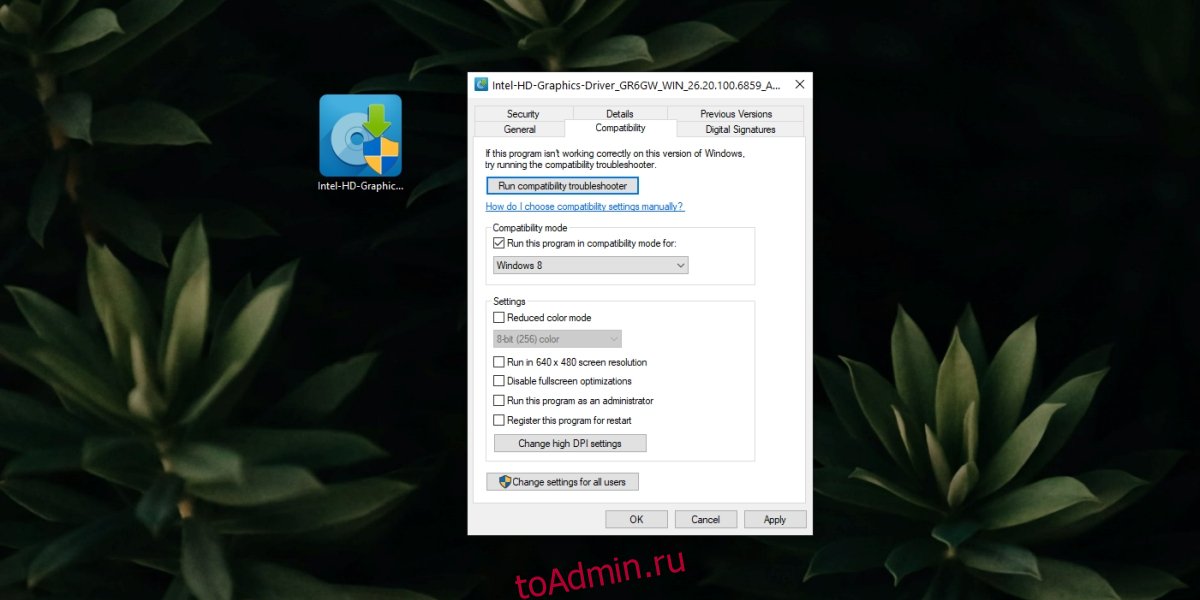
2. Отключите сторонние приложения.
Windows 10 может быть изменена с помощью сторонних приложений. Модификации варьируются от простых модификаций иконок до установки совершенно разных тем. Эти приложения могут изменять довольно много вещей, но они также могут влиять на настройки дисплея.
Как добавить приложения для веб-сайтов в Windows 10
Если у вас установлены сторонние приложения, которые радикально изменяют ОС, отключите или удалите их.
Если у вас включен Nightlight, выключите его.
Откройте приложение «Настройки» (сочетание клавиш WIn + I).
Перейдите в Система> Дисплей.
Выключите ночник.
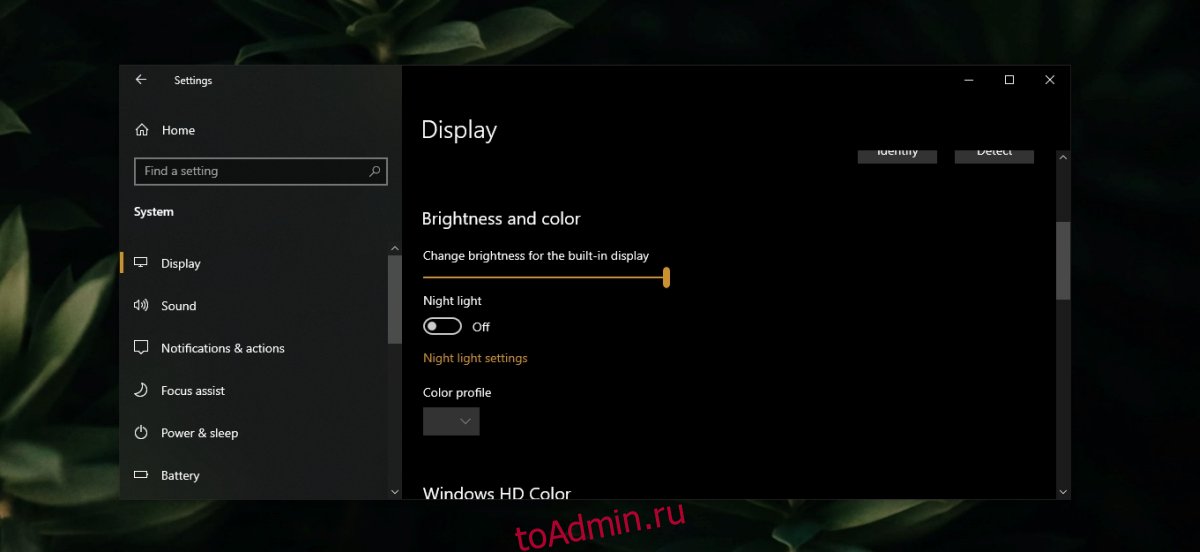
Если у вас установлено приложение F.lux, отключите или удалите его. Снова откалибруйте цвета.
3. Обновите или откатите графический драйвер.
Обновление драйвера могло вызвать сброс калибровки цвета или это может быть устаревший драйвер. Оба могут вызвать проблемы с дисплеем.
Откройте диспетчер устройств.
Разверните Display Adapters.
Щелкните правой кнопкой мыши встроенную графику и выберите параметр «Свойства».
Перейдите на вкладку Драйвер.
Нажмите кнопку Откатить драйвер.
Перезагрузите систему.
Либо, если откат не работает или параметр недоступен, выберите параметр «Обновить драйвер».
Найдите в Интернете обновления драйверов и установите их.
Перезагрузите систему.
Откалибруйте дисплей.
Как исправить сообщение «Проблема с извлечением запоминающего устройства» в Windows 10
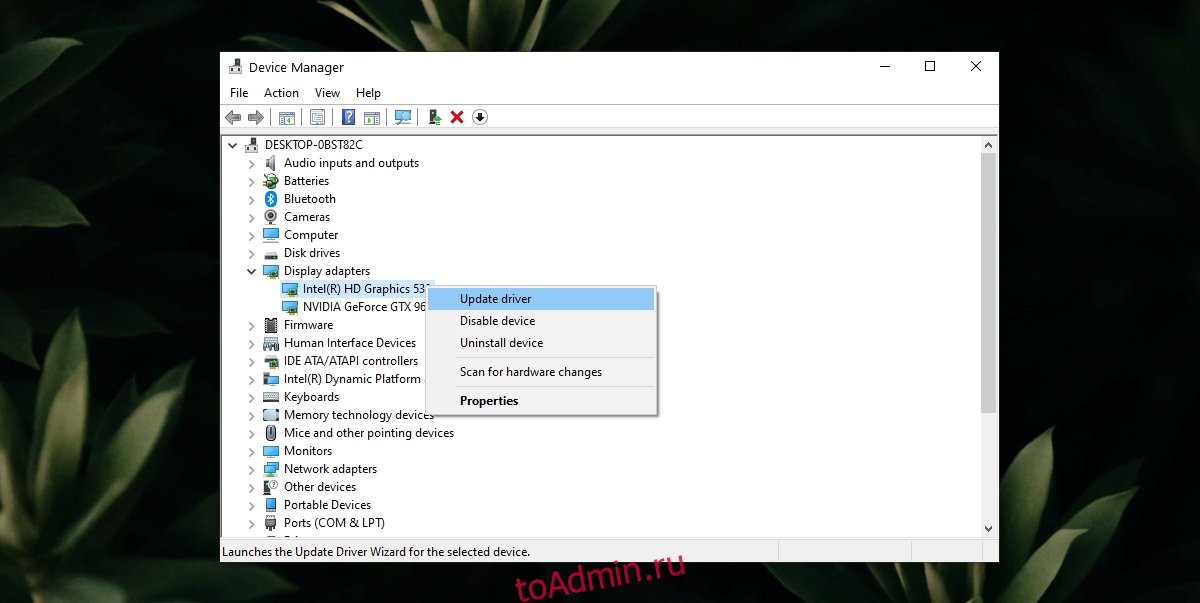
4. Отключить запланированную задачу калибровки.
В Windows 10 есть запланированная задача, которая сбрасывает калибровку цвета. Вы должны отключить его, и ваша калибровка перестанет сбрасываться.
Откройте планировщик заданий.
Разверните MicrosoftWindowsWindowsColorSystem на боковой панели.
Дважды щелкните задачу Свойства загрузчика калибровки.
Перейдите на вкладку «Триггеры».
Дважды щелкните триггер При входе в систему.
Снимите флажок «Включено» и нажмите «ОК».
Дважды щелкните триггер При подключении к пользовательскому сеансу.
Снимите флажок «Включено» и нажмите «ОК».
Перезагрузите систему.
Снова откалибруйте дисплей.
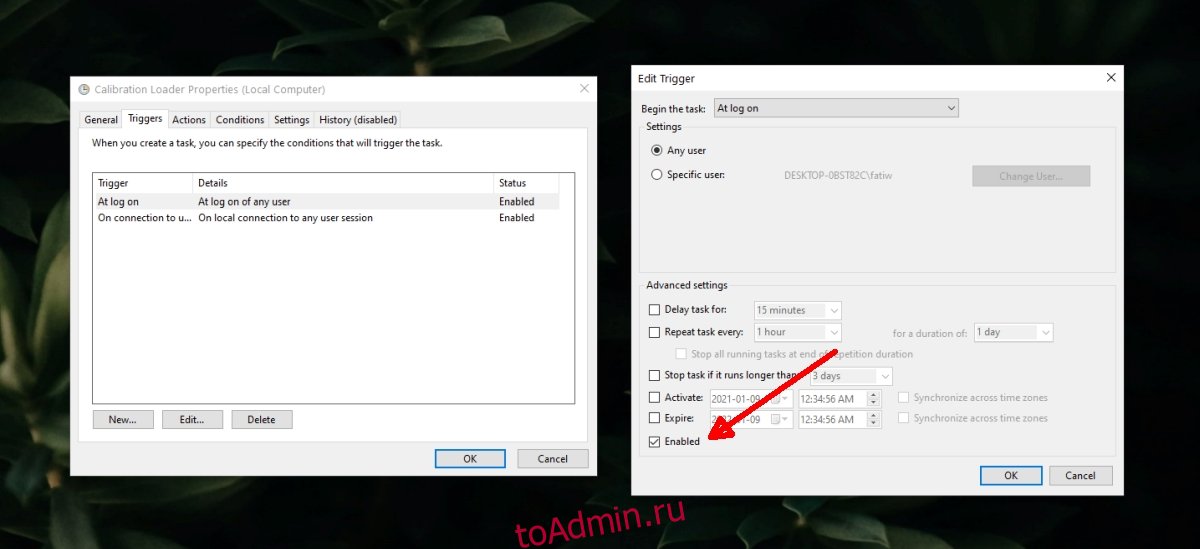
Вывод
Проблемы с калибровкой цвета обычно возникают из-за сторонних приложений. Если у вас есть приложения, меняющие цветовой профиль, возможно, виноваты они. Если у вас есть приложения, работающие в более низком разрешении (например, старые игры), они могут сбрасывать цветовой профиль. Если проблема возникает только при открытии того или иного приложения, скорее всего виновата.
Источник: toadmin.ru
Что такое монитор с точной цветопередачей и как его настроить?

Если вы когда-нибудь работали на компьютере с чувствительным к цвету изображением, вы знаете, что точность цветопередачи может сорвать сделку. Помимо того, что монитор с точной цветопередачей может просто заставить все на экране выглядеть хорошо, он также может творить чудеса, если вы являетесь творческим профессионалом.
Тем не менее при оценке точности цветопередачи монитора необходимо учитывать множество различных аспектов. Такие вещи, как цветовые пространства, гамма, технология панели и значения Delta E, приходятся как нельзя кстати.
Итак, что такое точность цветопередачи монитора и как проверить ее правильность?
Что такое точность цветопередачи в мониторах?
Проще говоря, точность цветопередачи определяет, насколько ваш монитор способен воспроизводить цвета и их оттенки в соответствии с замыслом источника. В результате монитор с высокой точностью цветопередачи способен воспроизводить более реалистичные изображения с более яркими цветами и более широкой палитрой.

У вас может быть самое высокое разрешение, самая высокая частота обновления экрана или самое низкое время отклика, но если ваш дисплей не обеспечивает точную цветопередачу, вы не сможете получить максимальную отдачу от контента, который смотрите на экране.
Это справедливо для любого дисплея, с которым вы взаимодействуете каждый день, включая смартфон и телевизор. Хотя точность цветопередачи в телевизорах измеряется несколько иначе.
Как измеряется точность цветопередачи?
На точность цветопередачи монитора влияет несколько различных факторов. Независимо от вашей конечной цели, вы должны обратить внимание на следующие основные факторы.
-
Цветовое пространство: Цветовое пространство определяет цвета, доступные в определенном подмножестве цветовой модели. Три наиболее часто используемых цветовых пространства — sRGB, DCI-P3 и CMYK.